Sommario
File cancellati su Mac e hai scoperto che era solo un errore? È possibile recuperare file cancellati su Mac? Leggi questo post e trova la risposta.
Sommario
File cancellati su Mac e hai scoperto che era solo un errore? È possibile recuperare file cancellati su Mac? Leggi questo post e trova la risposta.
Insieme all'utilizzo quotidiano del tuo Mac, un gran numero di file si raccoglierà su MacBook. Di tanto in tanto, devi ripulire vari dati inutili su di esso. Ma qui arriva il problema: è più probabile che tu esegua una cancellazione accidentale durante la gestione dei dati. Lo sai come recuperare file cancellati Mac? Questa guida parlerà di come recuperare file cancellati su Mac OS Sierra / X. Seguici e dai un'occhiata.
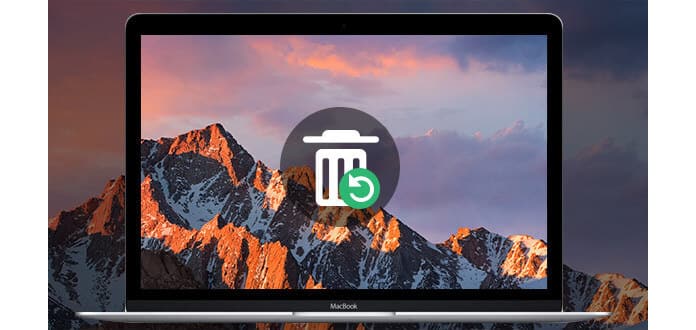

Quando noti che hai perso alcuni dati preziosi e desideri ripristinarli, il primo posto che dovresti controllare è Cestino su Mac. In realtà, se non hai eliminato definitivamente i file, puoi facilmente trovarli lì. I seguenti passaggi ti mostreranno come recuperare file cancellati su Mac senza software.
Passo 1 Apri "Cestino"
In generale, nell'angolo in basso a destra del desktop del Mac, puoi trovare l'icona "Cestino", fai clic per aprirla.
Passo 2 Trova i file che desideri recuperare
Puoi scorrere il Cestino per trovare i tuoi file cancellati oppure puoi "Cercare" i tuoi dati cancellati per trovarli.
Passo 3 Recupera i dati cancellati sul Cestino del Mac
Quando trovi i file, fai clic con il pulsante destro del mouse e scegli "Ripristina" per ripristinare i file eliminati. E puoi trovare i file nella posizione originale in cui li hai inseriti.
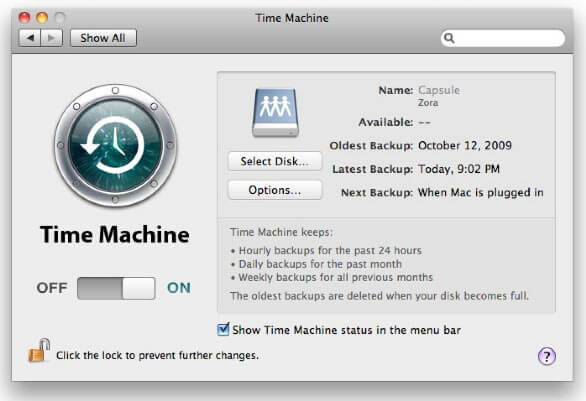
Se hai svuotato il Cestino con noncuranza e non desideri utilizzare un recupero di dati a pagamento per Mac, il metodo che puoi utilizzare è controllare Time Machine. Ma il presupposto è che devi aver aperto e usato la funzione Time Machine per eseguire il backup dei dati del tuo Mac. Ora, vedi come recuperare file cancellati su Mac con Time Machine.
Passo 1 Apri la finestra che contiene il file che desideri ripristinare
Se hai eliminato i tuoi file dalla "Posta", apri la cartella Posta.
Passo 2 Inserisci Time Machine
Se hai effettuato il backup dei dati del tuo Mac su un'unità esterna o di rete, assicurati di aver collegato l'unità con Time Machine. E fai clic sull'icona Time Machine e quindi seleziona "Enter Time Machine".
Passo 3 Trova il backup dei file eliminati
Utilizzare la freccia o la sequenza temporale sul lato destro dello schermo per trovare i backup dei file eliminati. Oppure puoi usare il pulsante "Cerca" per trovare i file.
Passo 4 Ripristina i file eliminati dal Mac
Dopo aver trovato i file eliminati, è possibile aprirlo per trovare la versione desiderata. E fai clic su "Ripristina" per ripristinare i dati del Mac nella posizione originale.
Anche il recupero di file cancellati su Mac con software di terze parti è una buona opzione. Nel caso in cui non sapessi quale strumento di recupero dovresti scegliere, qui ti consigliamo 5 software di recupero file Mac per ripristinare i file eliminati da Mac. Puoi sceglierne uno secondo le tue necessità.
◆ Disk Drill
◆ Salvataggio dati
◆ Salvataggio di file
◆ Stellar Phoenix Mac Data Recovery
◆ PhotoRec
Prendiamo Disk Drill come esempio per dirti come recuperare i file cancellati Mac in dettaglio.
Passo 1 Scarica e installa Disk Drill.
Vai al sito ufficiale di Disk Drill per scaricarlo. E quindi installarlo e aprirlo.
Passo 2 Scegli i file eliminati che desideri recuperare.
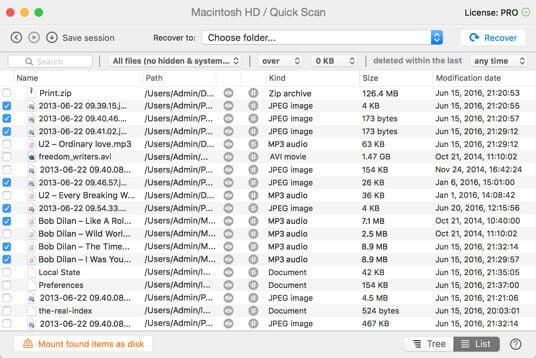
Fai clic sul pulsante "Ripristina", Disk Drill eseguirà tutti i suoi metodi di scansione per scansionare e trovare i file eliminati. E al termine della scansione, è possibile scegliere quelli che si desidera recuperare e quindi recuperarli.
Parliamo principalmente di come recuperare file cancellati Mac in questo post. Ora, tutti e 3 i metodi sono stati informati. Puoi sceglierne uno in base alla tua situazione. Ad ogni modo, spero che tu possa ritrovare facilmente i tuoi file cancellati dopo aver letto questa guida.
Potrebbe essere necessario il miglior software di recupero dati gratuito per Windows / Mac per recuperare tutti i tuoi dati.
Se purtroppo perdi alcuni file preziosi su iPhone / iPad / iPod, puoi fare affidamento sullo strumento professionale di recupero dati iOS per recuperare i dati persi. Puoi scaricarlo gratuitamente e provare.